Thủ Thuật
Chèn chữ vào ảnh bằng Word
Chèn chữ vào ảnh bằng Word không hề khó, nhưng cũng không hề dễ đối với những bạn mới tìm hiểu. Bài viết này sẽ hướng dẫn các bạn các bước để chèn chữ vào ảnh bằng Word, các bạn cùng tham khảo nhé.
Bước 1: Đầu tiên các bạn cần chèn hình ảnh vào Word bằng cách nhấn chọn Insert -> Pictures.
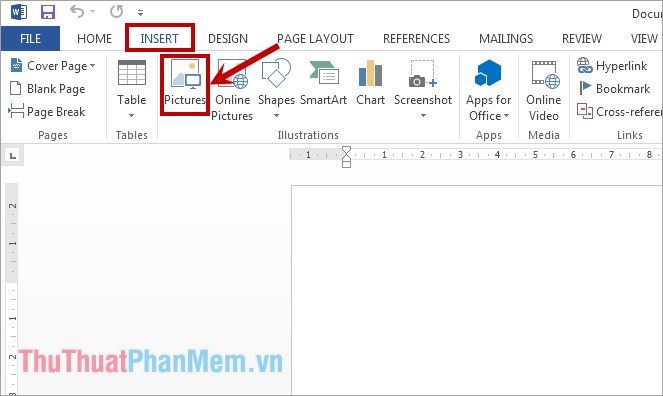
Xuất hiện hộp thoại Insert Picture, các bạn chọn đến hình ảnh cần chèn chữ và nhấn Insert để thêm ảnh vào Word.
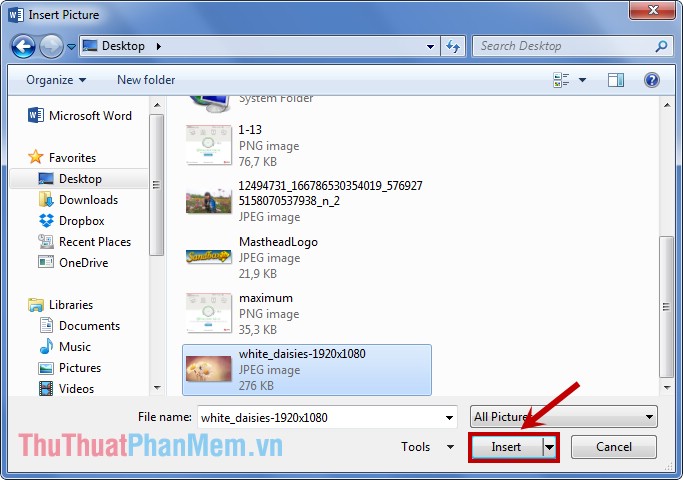
Bước 2: Tiếp theo các bạn thêm một Text Box để viết chữ. Chọn Insert -> Text Box -> Draw Text Box.
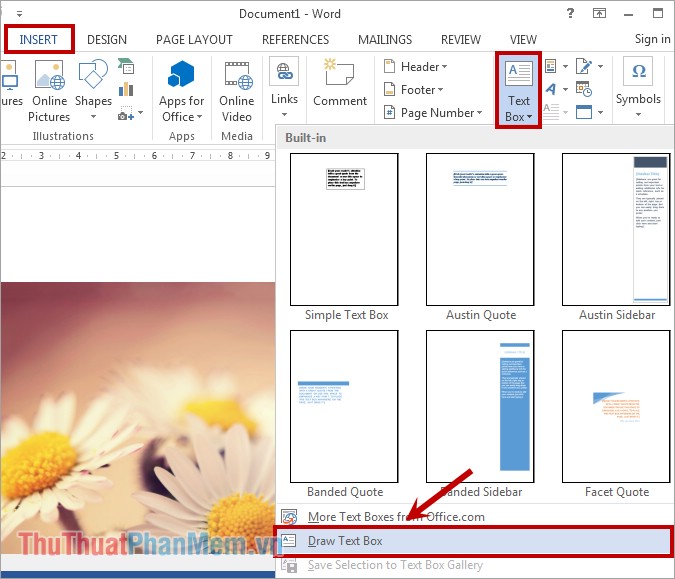
Nhấn giữ chuột trái vào vị trí bắt đầu chèn chữ và kéo chọn vùng viết chữ trên hình ảnh.
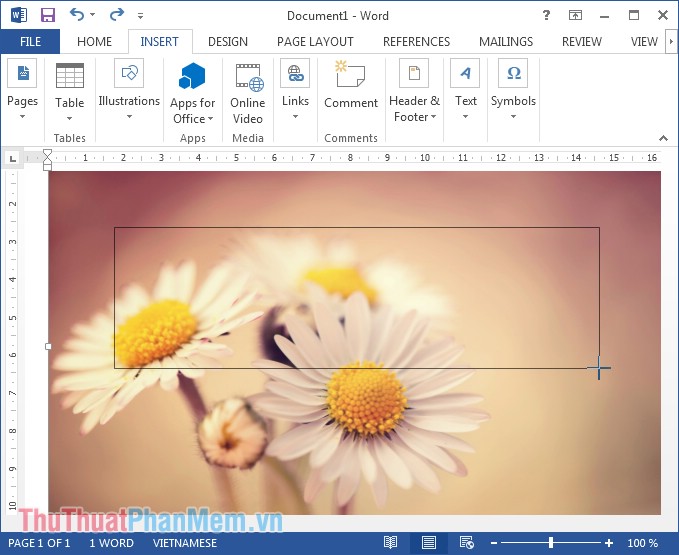
Xuất hiện vùng có nền trắng mà các bạn vừa chọn, các bạn nhập chữ muốn chèn vào ảnh theo ý muốn.
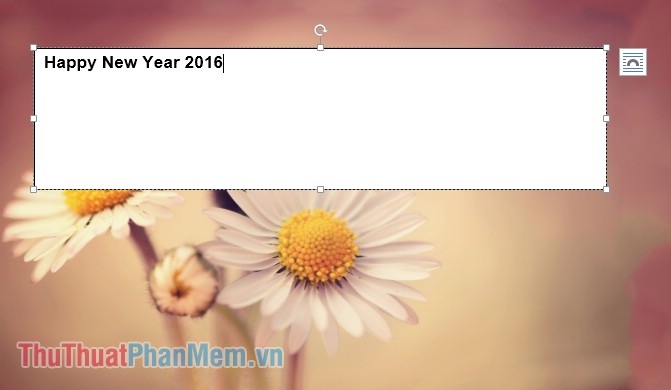
Bước 3: Tiếp theo các bạn chỉnh sửa font, kích thước, kiểu chữ, màu chữ trong thẻ Home như khi các bạn soạn thảo Word sao cho chữ phù hợp với mục đích của bạn.

Các bạn có thể di chuyển vị trí cho chữ trên hình ảnh bằng cách di chuyển chuột vào cạnh bất kỳ của khung chữ khi chuột xuất hiện biểu tượng như hình dưới thì các bạn nhấn giữ chuột và kéo chữ đến vị trí cần chèn.

Bước 4: Bỏ nền trắng và viền khung text.
– Để bỏ nền trắng các bạn chọn khung text và chọn thẻ Format -> Shape Fill -> No Fill.
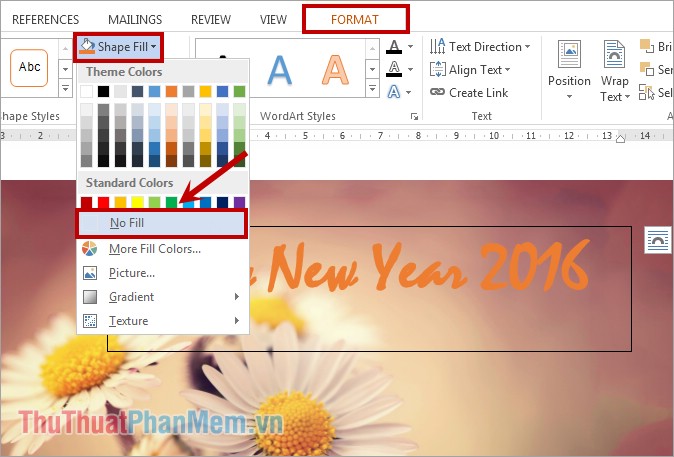
– Để bỏ viền các bạn chọn Format -> Shape Outline -> No Outline.
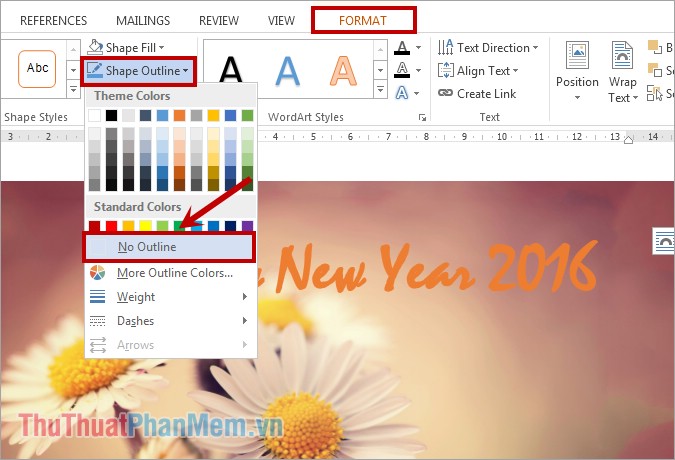
Chúc các bạn thành công!
Nguồn tham khảo từ Internet
- Giá tướng Lữ Bố liên quân mobile là bao nhiêu ?
- Tuổi 1998 tuổi con gì? Mệnh gì ? Hợp màu gì, Hợp tuổi nào, hướng nào?
- Thương hiệu siêu xe Bugatti sắp được trao cho Rimac kiểm soát
- Deep Web là gì? Những bí mật chưa biết về Deep Web
- Kích thước bồn tắm chuẩn, thông dụng (bồn tắm nằm, bồn tắm đứng, loại nhỏ, Toto, Inax)
Bài viết cùng chủ đề:
-
Cách viết căn bậc 2 trong Word
-
Cách đánh dấu tích trong Word
-
Cách thu hồi thư đã gửi, Recall mail trong Outlook
-
Cách đổi Inch sang cm trong Word 2016
-
Top 5 Phần mềm thiết kế nhà miễn phí tốt nhất hiện nay 2021
-
Cách chuyển Excel sang PDF, chuyển file Excel sang PDF nhanh chóng, giữ đúng định dạng
-
Cách cài chế độ truy bắt điểm trong CAD
-
Cách đánh số trang trong Word 2016
-
Những stt buông tay hay nhất
-
Cách chụp màn hình Zalo
-
Hướng dẫn cách đặt Tab trong Word
-
Cách chỉnh khoảng cách chuẩn giữa các chữ trong Word
-
Các cách tải nhạc về máy tính đơn giản, nhanh chóng
-
Xoay ngang 1 trang bất kỳ trong Word
-
Cách sửa lỗi chữ trong Word bị cách quãng, chữ bị cách xa trong Word
-
Cách thêm font chữ vào PowerPoint, cài font chữ đẹp cho PowerPoint
















